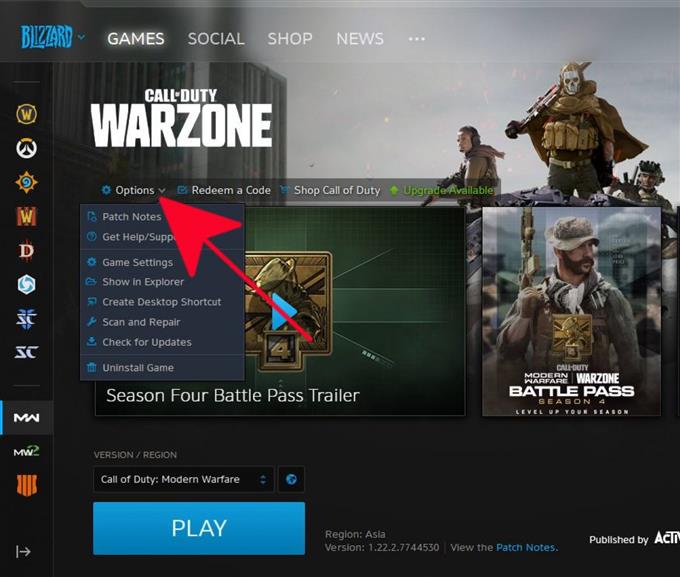Czy masz problemy z aktualizacją w Call Of Duty Warzone? Nie jesteś sam. Niektórzy ludzie od czasu do czasu napotykają problemy z powolnymi lub zablokowanymi aktualizacjami. Ten przewodnik poprowadzi Cię przez proste rzeczy, które możesz spróbować rozwiązać problemy z aktualizacją w tej grze.
Dlaczego aktualizacja Call Of Duty Warzone może być powolna lub się nie uruchamia
Problemy z aktualizacją w Call of Duty Warzone są zwykle tymczasowe i znikają same. Jeśli jednak problem nadal występuje, musisz spojrzeć na poniższe pozycje, aby zobaczyć, jakie są możliwe przyczyny.
Powolne pobieranie aktualizacji z powodu przeciążenia serwerów.
Czasami pobieranie aktualizacji może znacznie spowolnić z powodu ograniczeń serwera. Zwykle dzieje się tak, gdy gra ma nowe aktualizacje, takie jak ostatnia przepustka do bitwy sezonu 4. Dzięki setkom tysięcy użytkowników aktualizujących się w tym samym czasie serwery mogą osiągnąć maksymalne limity, co może bezpośrednio wpłynąć na aktualizujących się użytkowników.
W niektórych innych przypadkach niektóre problemy specyficzne dla regionu mogą również wpływać na aktualizacje. Niektóre problemy mogą być również specyficzne dla konkretnego regionu. W takiej sytuacji zmiana regionu konta może pomóc.
Aktualizacja Warzone może się nie rozpocząć z powodu problemów z klientem Battle.net.
Aplikacja Battle.net firmy Blizzard może czasami napotykać błędy, które mogą bezpośrednio lub pośrednio wpływać na szybkość aktualizacji. Jest to czasami wskazywane przez błędy podczas próby aktualizacji gier takich jak Call Of Duty Modern Warfare lub Warzone.
Niektóre regiony mogą podlegać konserwacji lub łataniu, co może również wpływać na wydajność klienta Battle.net. Jeśli otrzymujesz określony kod błędu podczas uruchamiania Battle.net, spróbuj odwiedzić ich oficjalną stronę pomocy technicznej.
Uszkodzone pliki gry.
Pliki gier mogą ulec uszkodzeniu po aktualizacji lub ogólnych zmianach w środowisku oprogramowania. Może to spowodować, że gry będą działać nieprawidłowo lub w ogóle nie będą mogły się uruchomić. W niektórych rzadkich przypadkach aktualizacje mogą się nie rozpocząć.
Problemy z siecią lokalną.
Twój problem z siecią lokalną może również wpływać na działanie programu uruchamiającego Battle.net podczas aktualizacji. Upewnij się, że nie występują powolne lub sporadyczne problemy z połączeniem z siecią domową.
Jeśli nie masz pewności, jak rozwiązać te problemy, skontaktuj się z dostawcą usług internetowych, aby uzyskać pomoc.
Naprawianie problemów z aktualizacją Call Of Duty Warzone
Dla wielu użytkowników problemy z aktualizacją Warzone można łatwo naprawić. Poniżej znajdują się potencjalne rozwiązania, które możesz spróbować sprawdzić, czy możesz rozwiązać swój własny problem.
- Sprawdź przerwy.
Żadna technologia nie jest idealna, więc serwery gier mogą od czasu do czasu mieć przestoje. Koniecznie sprawdź oficjalne kanały, takie jak witryna pomocy Battle.net Blizzarda lub strona Call Of Duty na Twitterze pod kątem problemów z serwerem lub łataniem.

- Zmień region.
Region może mieć problemy, podczas gdy inne mogą działać w 100%, więc prostą sztuczką, którą możesz zrobić, jest zmiana konta / regionu. Oto jak to się robi:
-Otwórz program uruchamiający Battle.net.
-Wybierz Call of Duty: Modern Warfare z lewego panelu.
-Kliknij ikonę REGION / KONTO (glob).
-Jeśli początkowo korzystasz z obu Ameryk, spróbuj przejść do Europy lub Azji.
-Spróbuj ponownie zaktualizować Call Of Duty Warzone i sprawdź, czy aktualizacja działa teraz.
- Uruchom ponownie aplikację Battle.net.
Innym prostym sposobem na ponowne zainicjowanie pobierania jest wylogowanie się z konta Blizzard i ponowne uruchomienie programu uruchamiającego Battle.net. Następnie możesz zalogować się ponownie i sprawdzić problem.
- Wstrzymaj pobieranie.
Niektórzy gracze zgłosili, że ciekawe obejście pomogło. Odbywa się to poprzez kliknięcie Pauza w kliencie Battle.net, a następnie zmieniając prędkość pobierania na 100 KB / s. Poniżej znajdują się dokładne kroki do zrobienia:
-Na kliencie Battle.net naciśnij przycisk Pauza.
-Otwórz menu Ustawienia (pod logo Blizzard w lewym górnym rogu).
-Wybierz Instalacja / aktualizacja gry.
-W sekcji Przepustowość sieci ustaw Najnowsze aktualizacje prędkość do 100 KB / s.
-Wznów pobieranie i poczekaj kilka chwil, aż aktualizacja zacznie ponownie działać.
-Podczas pobierania pliku wróć do menu Ustawienia i ustaw Najnowsze aktualizacje prędkość do 0 KB / s.
Ta sztuczka działa na niektórych, ale nie na innych. Mam nadzieję, że to pomoże z twojej strony.
- Skanuj i napraw uszkodzone pliki gry.
To kolejna poprawka do niektórych gier hostowanych przez Battle.net. Zapobiega to problemom, jeśli pliki gry są uszkodzone.
Aby naprawić zepsutą grę:
-Otwórz aplikację komputerową Blizzard Battle.net.
-Kliknij ikonę gry, którą próbujesz naprawić.
-Kliknij Opcje.
-Kliknij Skanuj i napraw.
-Kliknij Rozpocznij skanowanie.
-Poczekaj na zakończenie naprawy.
- Rozwiąż problemy z siecią lokalną.
Jeśli nie ma zadeklarowanego wyłączenia z oficjalnych źródeł, a powyższe rozwiązania w ogóle nie pomogły, przyczyną problemów z aktualizacją Call Of Duty Warzone może być Twoja sieć lokalna.
Spróbuj sprawdzić, czy inne gadżety lub komputery mają problemy z powolnym lub przerywanym połączeniem. Jeśli tak, spróbuj ponownie uruchomić modem lub router, aby odświeżyć sieć. Niektóre urządzenia sieciowe mogą zostać zalane danymi, co może spowodować spowolnienie ruchu sieciowego.
Jeśli robienie modemu lub routera nie pomoże, skontaktuj się z dostawcą usług internetowych, aby pomóc w dalszym rozwiązywaniu problemu.
Uzyskaj pomoc od nas.
Masz problemy z telefonem? Skontaktuj się z nami za pomocą tego formularza. Postaramy się pomóc. Tworzymy również filmy dla tych, którzy chcą postępować zgodnie z instrukcjami wizualnymi. Odwiedź nasz kanał Androidhow na kanale YouTube, aby uzyskać informacje na temat rozwiązywania problemów.